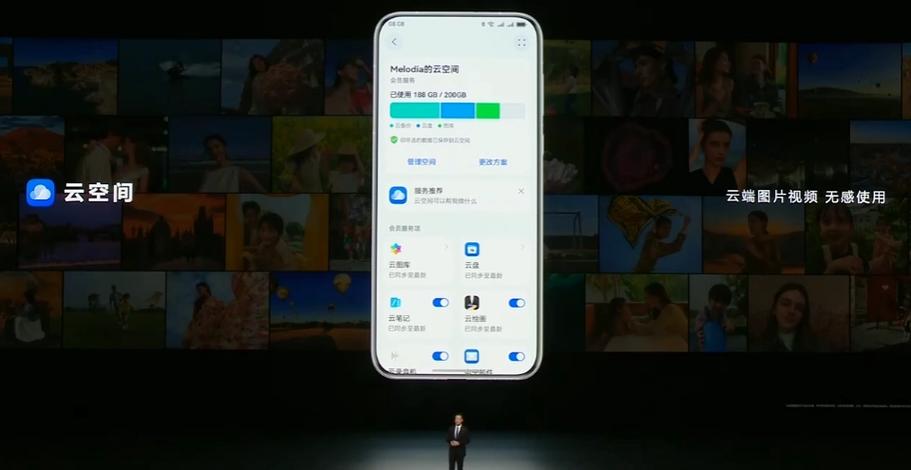选择合适的音箱和耳机
在您将音箱及耳机接驳至电脑前,请务必先确认您所挑选用对适用设备。音箱方面可选有线或是蓝牙两种型号;至于耳机,更有头戴与入耳式之分。挑选设备时要特别关注自身需求,如是否需要轻巧便携、更佳音质等。同时,还需注意设备接口种类,例如音箱的 USB 或3.5mm 音频插口以及耳机的有线或无线模式等。
在链接电脑进行音频输出方面,消费者可选用有线音箱或有线耳机;若更注重便携性及灵活性,蓝牙音箱或耳机无疑是更好的选择。在购买此类设备时,建议综合考虑其他用户的评论以及相关的专业测评,以确保选到符合自身需求并具有较高性价比的产品。
连接有线音箱至电脑
当使用有线音箱作为音频输出设备时,必须遵循以下步骤进行连接至电脑:首要任务是寻找电脑主机上的音频输出口(常见的为3.5毫米音频接口,绿色标识),然後依次接好音箱的音频输入端口及电脑的音频输出接口。至此,有线音箱已成功与电脑接驳。
接好音响之后,便需要调整电脑的声卡设置以确保音效完美呈现。首先进入到电脑的控制面板或者系统设置,找到声卡管理项,确认“播放”选项中的音箱为您所选的首选输出设备。如此既可保证音频由已接通的有线音箱高效输出。
连接无线/蓝牙音箱至电脑
无线或蓝牙音箱的连接操作略有区别。首先需在电脑端启动蓝牙设置,务必确保蓝牙功能已启用。随即在音响端将配对模式开启,便于计算机捕捉识别。
首先,借助计算机搜寻可用的蓝牙设备,找到相应的无线或蓝牙音响以完成配对。在系统确认配对成功后,您便可以在声音设置中发现此设备变为可用的输出装备了。
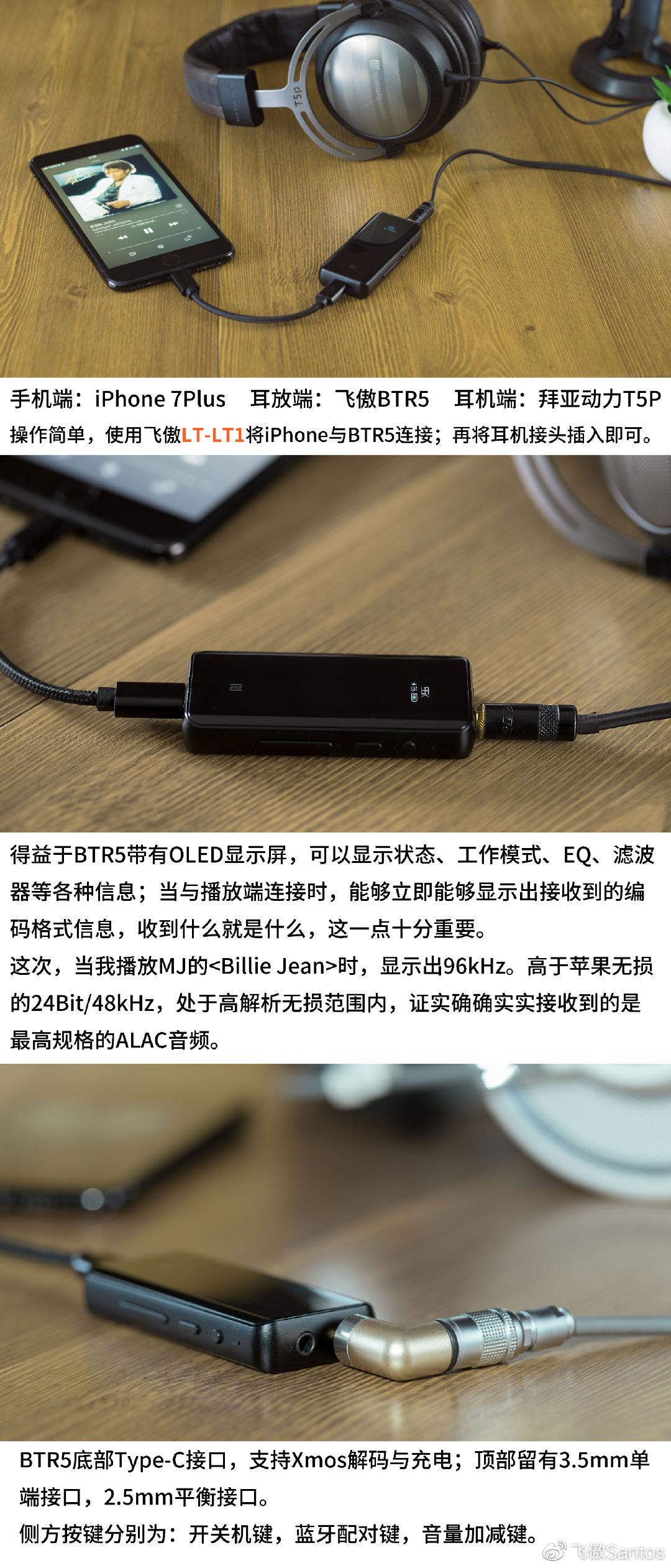
在此环境下,音频内容可通过无线或者蓝牙音响设备进行播放。要把握的关键要点是,必须保证在使用无线或者蓝牙设备时尽可能减少距离,以及在无任何干扰源的区域进行操作,以保障信号稳定传输不被受扰。
连接有线耳机至电脑
如选用有线耳机作音频输出设备,其搭载方式与传统有线音响相仿。须在电脑主机上寻觅到常呈绿色的3.5mm耳机插孔,随后将标配耳塞与之正确对接,即可圆满实现音频传输。

插上耳机后,系统会自动辨识并转入耳机的音频输出。若未能自动切换,可在系统设定界面手动设定耳机为默认输出设备。
连接无线/蓝牙耳机至电脑
如同无线/蓝牙音箱的操作方式,无线/蓝牙耳机需先于电脑成功配对方能实现听觉效果。首要步骤在于保证电脑已开启蓝牙功能,随后将耳机调整到配对模式即可。

首先,在计算机上搜索至所选的无线或蓝牙耳机,连接成功后,系统将会显示已成功连接的图标并将其归类为可用的音频输出设备。
通常情况下,成功配对后便可借助无线/蓝牙耳机进行音乐播放和影片观赏等操作。然而需重视的是,整个使用过程要确保信号畅通无阻,并定期为其充电以延长使用寿命。
调节声道及均衡器

除了基本的设备连接功能,用户还可根据个人喜好精细调节声道与均衡器以提升听音享受。通过调整声道(如左/右声道平衡)与均衡器(如低、中、高音频段设置),人们能够获得更为清晰流畅且舒适的音频效果。
运用此技术参数调整功能,使用者能更充分体验音乐与视频等多媒体娱乐之趣,且针对各类内容选择最适宜的方案以达成最佳视觉和音频效果。
安装驱动程序及更新固件
某些情况下,为了实现更高阶的性能或者更大的功能性,可能必须要安装相应的驱动程序。毕竟,很多高级特性只能借助特定的驱动来驱动。如果确实有这样的需求,强烈建议找到并安装适合的驱动程序。
此外,确保关注相关硬件制造商发布的最新版固件更新至关重要。通过升级固件,可解决已知问题并显著改善设备之稳定与性能。
注意事项及维护保养
为确保产品正常运作并延长其寿命,需留意如下要点:切忌过度拉伸引起的损坏;定期进行清洁保养,以维持设备最佳性能;避免过长时间及过高负荷引发的设备过热现象;发生损坏时应立即进行更换,以防止伤害加剧。
同时,关注产品的质量保证与售后服务策略等相关资讯,以便在遇到问题时能够有足够保障来有效联系并解决。